简介:本文将详细介绍如何在eclipse开发环境中调整字体大小,以适应个人的视觉需求或提高代码的可读性。
步骤1:打开eclipse首选项
首先,启动eclipse。然后,点击菜单栏上的“window”(窗口),选择“preferences”(首选项)(在mac os上,应选择“eclipse”->“preferences”)。
步骤2:进入外观设置
在弹出的对话框中,展开左侧的“general”(常规)选项,然后选择“appearance”(外观)下的“colors and fonts”(颜色和字体)。
步骤3:找到编辑器字体设置
在右侧的列表中,向下滚动并找到“basic”(基本)类别下的“text font”(文本字体)。这个设置会影响大多数编辑器中的字体大小。
步骤4:修改字体大小
选中“text font”,然后点击右侧的“edit”(编辑)按钮。在弹出的对话框中,你可以更改字体的大小、样式等属性。完成设置后,点击“apply”(应用)和“ok”(确定)保存更改。
步骤5:重启eclipse(如有必要)
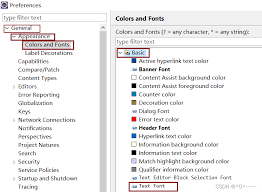
某些情况下,可能需要重新启动eclipse才能使字体大小的更改生效。
以上就是eclipse字体大小如何调整-eclipse中更改字体大小的方法的详细内容,更多请关注代码网其它相关文章!






发表评论